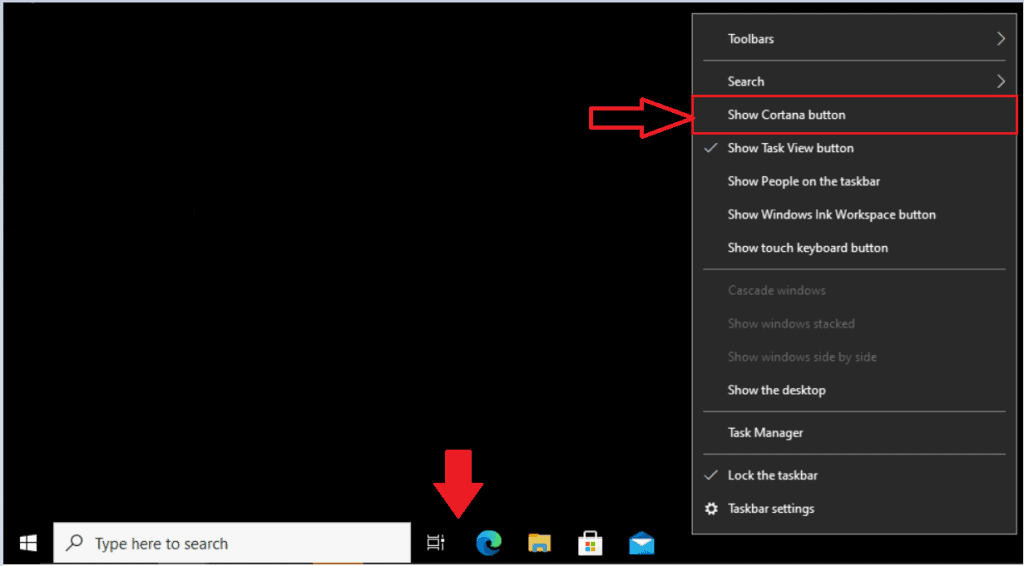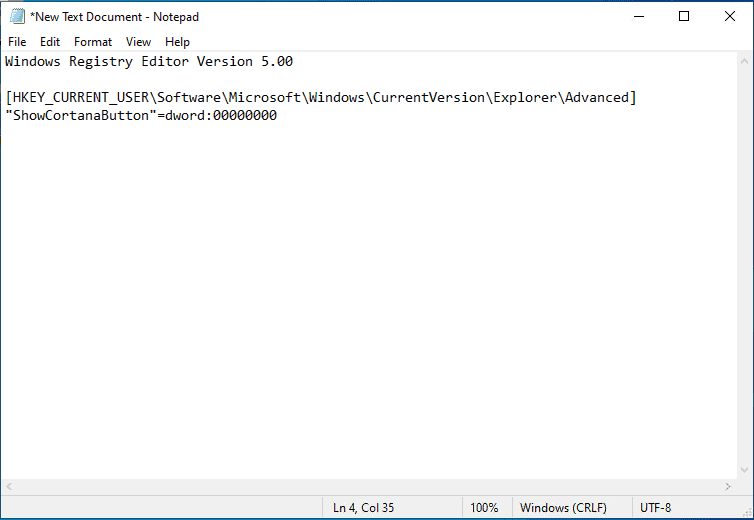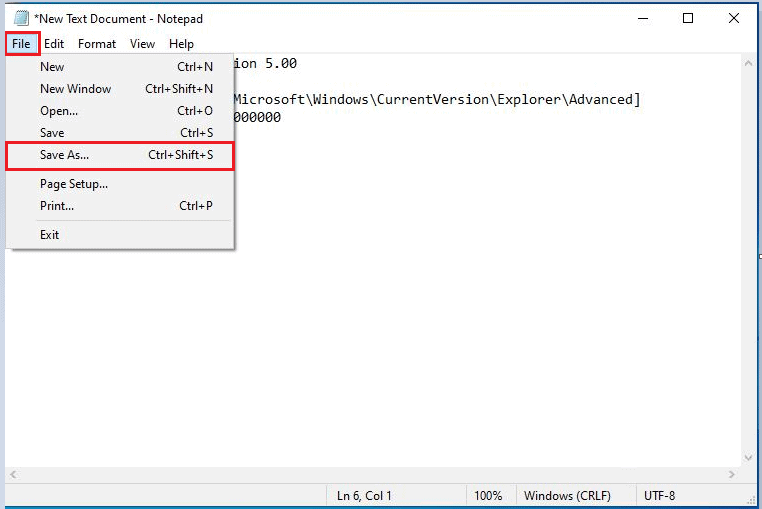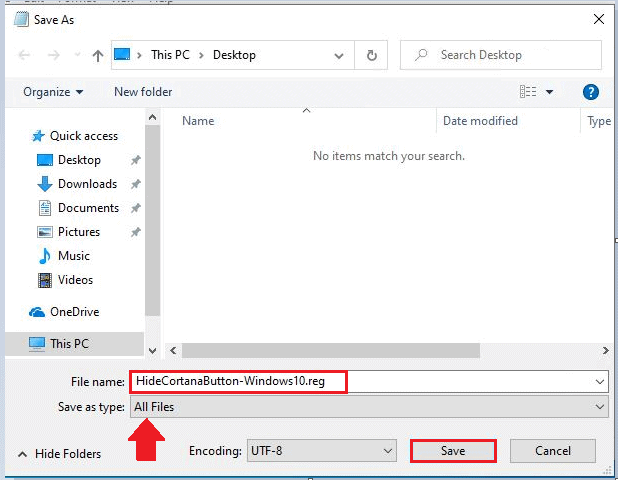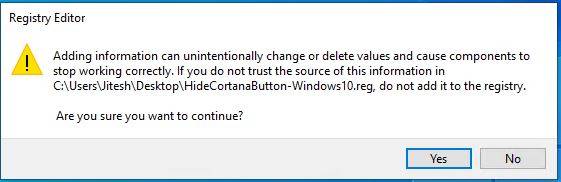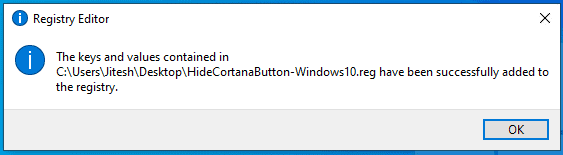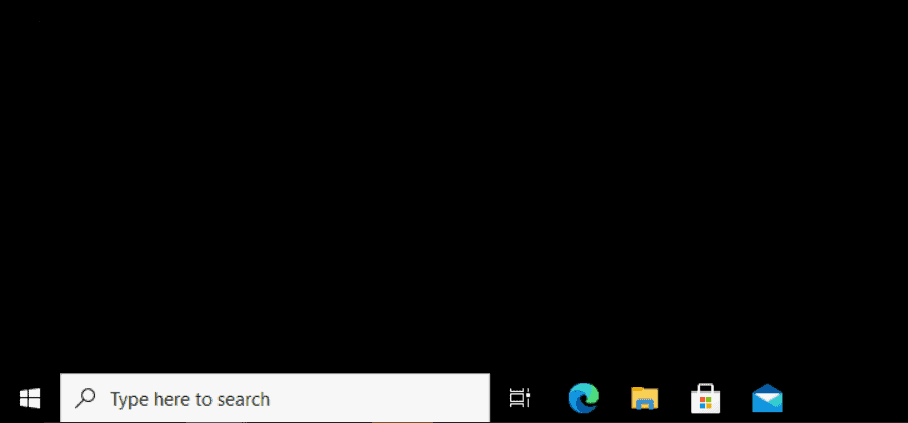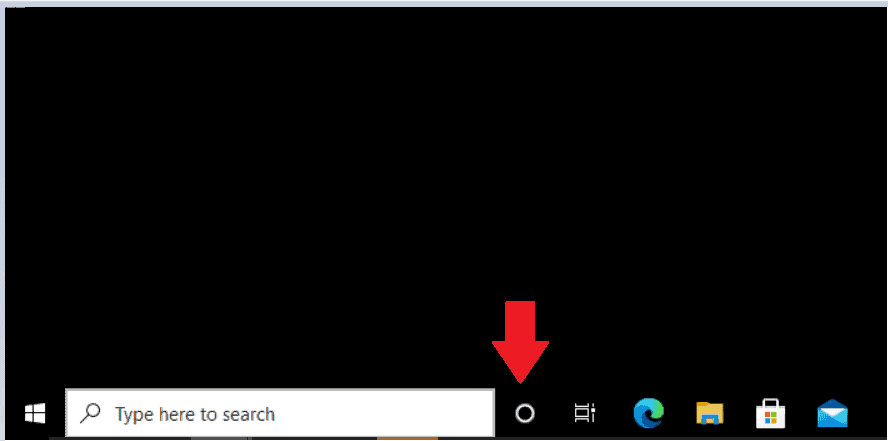Windows 11 Pro ISO文件在哪下载最新版?如何下载原装纯净版Win11 ?点击进入 持续更新!
让我们开始在任务栏中隐藏Cortana
在Windows 10设备中,右键单击任务栏,单击“显示Cortana”按钮以选中或取消选中它。这是默认设置,如下所示。

让我们开始在任务栏中隐藏Cortana
在Windows 10设备中,右键单击任务栏,单击“显示Cortana”按钮以选中或取消选中它。这是默认设置,如下所示。
如何在Windows 10中隐藏或显示任务栏上的Cortana按钮
当您取消选中“显示Cortana”按钮时。它将隐藏任务栏中的Cortana按钮,如下所示。
如何在Windows 10中隐藏或显示任务栏上的Cortana按钮
目录
要添加或导入注册表值,请按照下列步骤操作:
Windows Registry Editor Version 5.00
[HKEY_CURRENT_USER\Software\Microsoft\Windows\CurrentVersion\Explorer\Advanced]
"ShowCortanaButton"=dword:00000000
如何在任务栏上隐藏或显示Cortana按钮
如何在Windows 10中隐藏或显示任务栏上的Cortana按钮
如何在Windows 10中隐藏或显示任务栏上的Cortana按钮
如何在Windows 10中隐藏或显示任务栏上的Cortana按钮
您应该从设备注销并登录以应用更改。隐藏Cortana之后,如下所示,它已从任务栏中删除。
如何在Windows 10中隐藏或显示任务栏上的Cortana按钮
重复上述相同的步骤,但对.reg文件使用不同的文件名。您可以使用此.reg文件在其他用户的配置文件或另一台计算机上更改注册表。
Windows Registry Editor Version 5.00
[HKEY_CURRENT_USER\Software\Microsoft\Windows\CurrentVersion\Explorer\Advanced]
"ShowCortanaButton"=dword:00000001
一旦您运行注册表以显示Cortana按钮。它将显示在您的任务栏中,如下所示。
如何在Windows 10中隐藏或显示任务栏上的Cortana按钮